Обновление камеры GoPro в ручном режиме

Обновление программного обеспечения GoPro в ручном режиме зачастую вызывает вопросы у большинства пользователей, хотя этот способ не сложнее обновления через мобильное устройство или через программу Quik Dekstop. Обновление в ручном режиме может помочь, если:
- Не получается или нет возможности обновить камеру другими способами;
- Нарушен стандартный процесс установки обновления через мобильное устройство или через программу Quik Desktop (например, отсоединен кабель до окончания установки). Камера при этом может отображать уведомления о некорректной установке прошивки и отказываться работать в обычном режиме;
- Нужно заново установить ту же самую версию прошивки, которая установлена в камере на данный момент. Данный метод наряду со сбросом к заводским настройкам применяется при некорректной работе устройства, когда нужно определить причину зависаний и ошибок. Если переустановка прошивки в ручном режиме не помогает – проблема, скорее всего, аппаратная, и GoPro нужно отнести в сервисный центр.
Перед тем как приступить к обновлению, удостоверьтесь, то вы выполнили нижеперечисленные требования:
- Нужна чистая (отформатированная) карта памяти формата MircoSD, которую распознает ваша камера;
- Необходим картридер или интегрированный в компьютер SD слот. Он потребуется, чтобы подключить к компьютеру карту памяти для закачивания файлов обновлений;
- GoPro должна быть заряжена не менее, чем на 75%.
Процесс обновления для разных моделей камер GoPro идентичен, поэтому в данной статье представлено пошаговое описание процесса обновления только для одной модели: HERO5 Black.
Шаг 1: пройдите по этой ссылке и выберите модель вашей камеры;
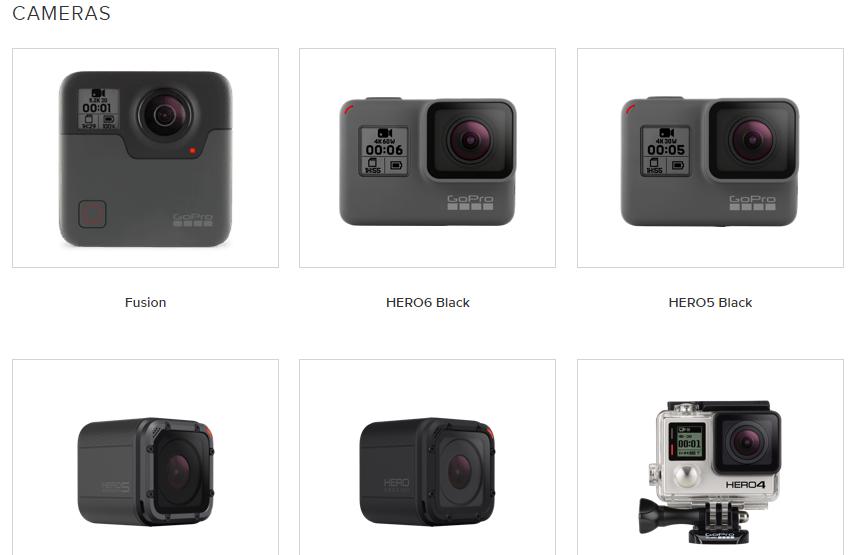
Шаг 2: нажмите Update your camera manually;
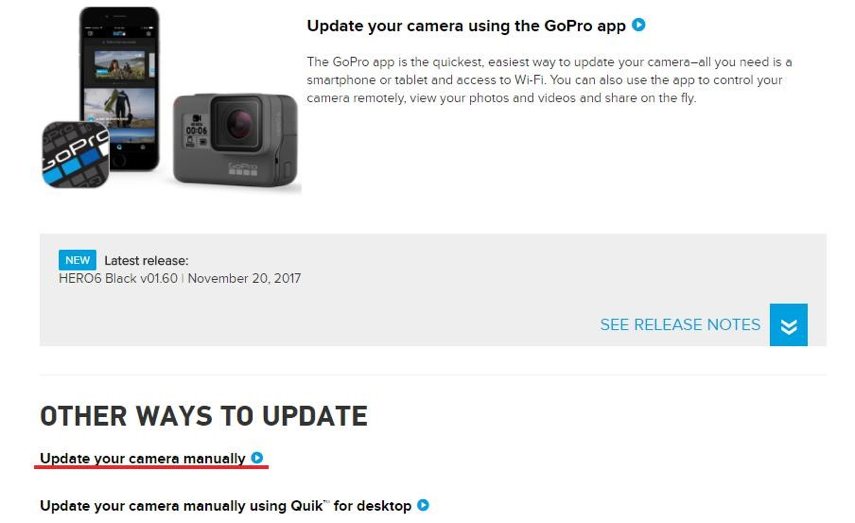
Шаг 3: заполните регистрационную информацию и нажмите Next Step. Если вы не знаете, где на устройстве находится серийный номер, вам поможет данная статья;

Шаг 4: далее вы перейдете на страницу с инструкциями по обновлению и ссылкой для скачивания прошивки. Нажмите Download Update и выберите папку на жестком диске компьютера, в которой желаете сохранить архив UPDATE.zip с файлами обновления;
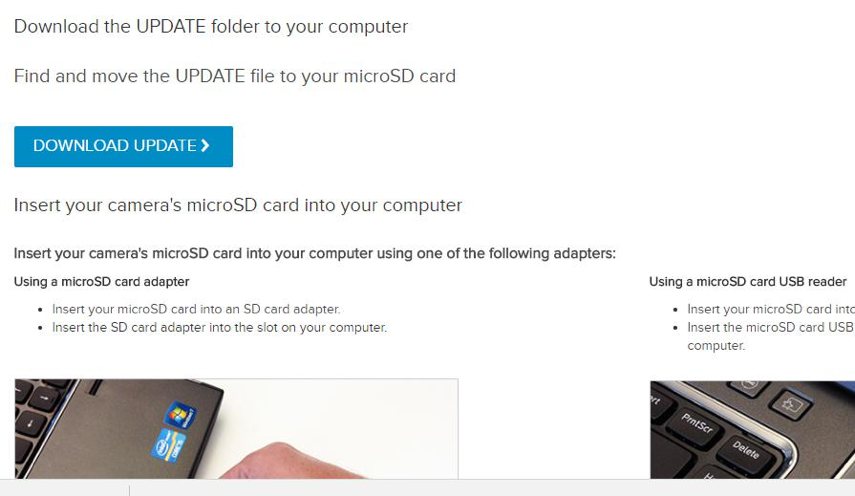

Шаг 5: разархивируйте скачанный архив в папку с названием UPDATE. Внутри папки могут быть 2-4 файла, запускать, перемещать и переименовывать их не нужно;
Шаг 6: вытащите отформатированную MircoSD карту из камеры и вставьте ее в компьютер при помощи SD адаптера или картридера;
Шаг 7: перетащите папку Update на карту памяти. Архив перетаскивать не нужно – камера его не определит;
Шаг 8: удостоверьтесь, что ваша GoPro выключена. Вставьте MircoSD карту в заряженную камеру и включите устройство. Если все сделать согласно данной инструкции, GoPro автоматически начнет процесс обновления. При этом устройство может самопроизвольно выключаться, включаться и подавать звуковые сигналы – это нормально. Просто ожидайте окончания процесса;
Шаг 9: на GoPro теперь установлена самая последняя версия прошивки. Поздравляем!
В том случае, если у вас возникли проблемы с каким-либо из этапов, обратитесь в отдел технической поддержки, написав в чат на нашем сайте или позвонив по телефону 8 495 481 4953 для Москвы или 8 800 777 1753 для регионов (звонок бесплатный). Мы непременно вам поможем!
